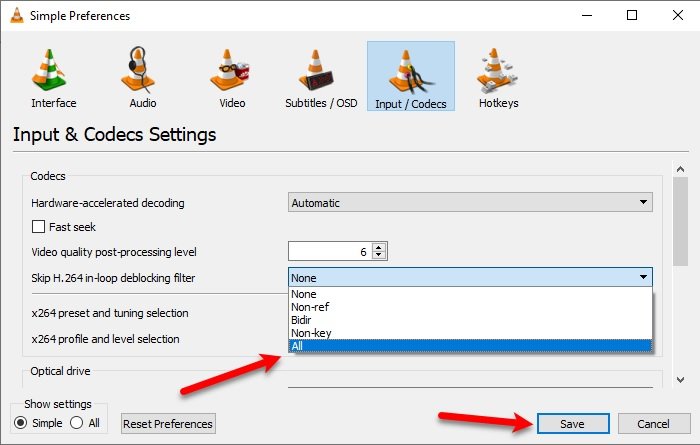Los problemen met 4K-schokkerige video-vertraging op in VLC Media Player
Bijgewerkt Januari 2023: Krijg geen foutmeldingen meer en vertraag je systeem met onze optimalisatietool. Haal het nu op - > deze link
- Download en installeer de reparatietool hier.
- Laat het uw computer scannen.
- De tool zal dan repareer je computer.
4K60fps is een nieuwe videostandaard. Deze bestanden zijn echter niet echt klein en belastend voor uw CPU, dus u kunt wat problemen ondervinden bij het bekijken in VLC Media Player. In dit artikel gaan we enkele eenvoudige tips zien om schokkerige of video-achterblijvende problemen op te lossen tijdens het afspelen van Ultra HD 4K60fps-video's in VLC Media Player op Windows 10.
Fix 4K schokkerige video-achterblijvende problemen in VLC
Dit zijn de oplossingen die u kunt doen om VLC-vertraging op te lossen tijdens het spelen van 4K60fps:
- Werk VLC Media Player bij
- Schakel hardwareversnelling uit of in
- Sla H.264 in-loop deblokkeringsfilter over
Laten we er in detail over praten.
1] Update VLC Media Player
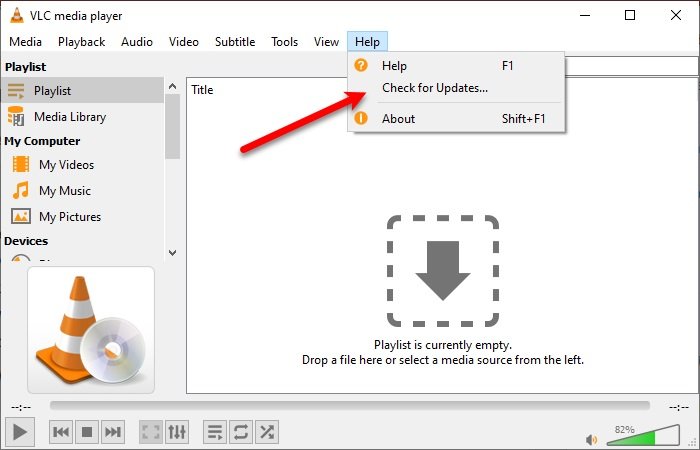
Belangrijke opmerkingen:
U kunt nu pc-problemen voorkomen door dit hulpmiddel te gebruiken, zoals bescherming tegen bestandsverlies en malware. Bovendien is het een geweldige manier om uw computer te optimaliseren voor maximale prestaties. Het programma herstelt veelvoorkomende fouten die kunnen optreden op Windows-systemen met gemak - geen noodzaak voor uren van troubleshooting wanneer u de perfecte oplossing binnen handbereik hebt:
- Stap 1: Downloaden PC Reparatie & Optimalisatie Tool (Windows 11, 10, 8, 7, XP, Vista - Microsoft Gold Certified).
- Stap 2: Klik op "Start Scan" om problemen in het Windows register op te sporen die PC problemen zouden kunnen veroorzaken.
- Stap 3: Klik op "Repair All" om alle problemen op te lossen.
Het eerste dat u moet doen om het achterblijvende probleem op te lossen, is door VLC Media Player bij te werken.
Start hiervoor VLC Media Player, ga naar het tabblad Help en klik op Controleren op updates . Volg ten slotte de instructies op het scherm om de applicatie bij te werken.
Probeer andere oplossingen als uw toepassing is bijgewerkt.
2] Schakel hardwareversnelling uit of in
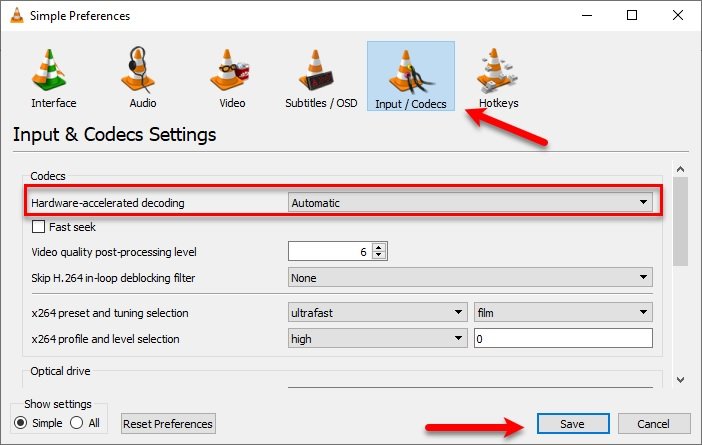
De kop klinkt misschien een beetje verwarrend, maar ze zijn voor twee verschillende niches van gebruikers.
Hardwareversnelling is een functie in de VLC-mediaspeler die het decoderingswerk van uw CPU naar GPU leidt, waardoor het uw batterij kan sparen.
Als je een oude machine hebt, is de kans groot dat je GPU een beetje zwakker is dan de CPU, dus je moet hardwareversnelling uitschakelen. Aan de andere kant, als u een nieuwe machine heeft en geconfronteerd wordt met een VLC-vertragingsprobleem, probeer dan de functie in te schakelen.
Start hiervoor VLC en klik op Extra> Voorkeuren> Invoer / Codecs .
Wijzig nu Hardwareversnelde decodering in Automatisch (voor een nieuwe computer) of Uitschakelen ( voor een oude computer) en klik op Opslaan .
3] H.264-in-loop deblokkeringsfilter overslaan
Een van de beste manieren om het probleem met de VLC-vertraging tijdens het afspelen van 4K60fps-videoprobleem op te lossen, is door het "H.264 in-loop deblokkeringsfilter overslaan" te wijzigen in Alles .
Om dat te doen, moet u VLC starten en op Extra> Voorkeuren klikken . U wordt doorgestuurd naar de Simple Preferences venster, gaat u naar de / Input Codecs tab, verandering Skip H.264 in-loop deblockingfilter om alle in en klik op Opslaan .
Hopelijk helpen deze oplossingen je bij het afspelen van 4K60fps-video's